Python 二次开发金橙子打印软件:开启高效打印新旅程
目录
一、准备工作:搭建系统环境
二、二次开发流程详解
结合一个实例来讲解如何进行二次开发。
三、Python 二次开发关键要素
(一)源码示例与解读
(二)二次开发文档指引
四、问题汇总与解决方案
(一)python 与 dll 位数不统一问题
(二)其他常见问题
一、准备工作:搭建系统环境
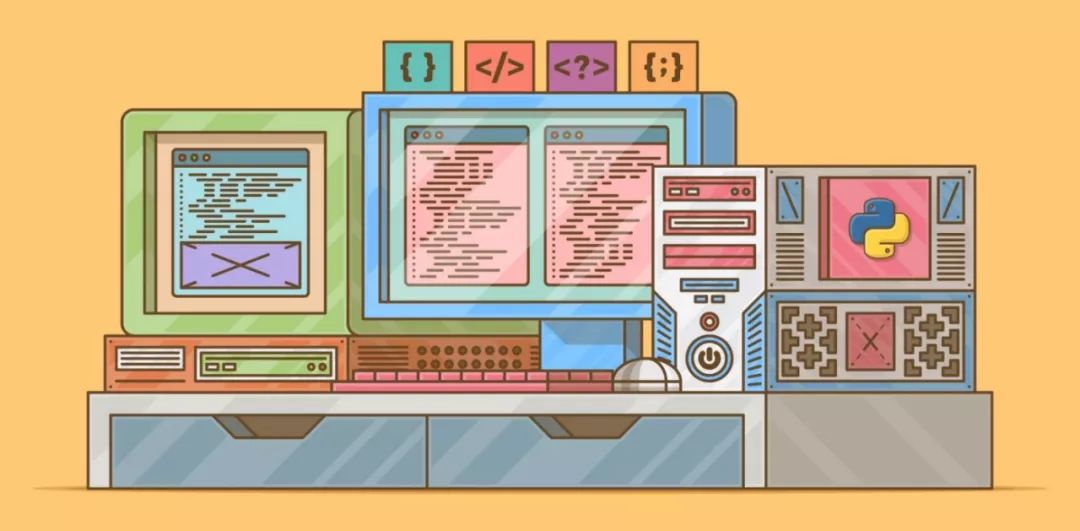
在进行 Python 二次开发金橙子打印软件之前,首先需要搭建好合适的系统环境。WIN7 32 位系统为整个开发过程提供了稳定的运行平台。python 3.8.8 32 位版本可以从https://www.python.org/downloads/windows/进行下载安装。
MarkEzd.dll 32 位文件在二次开发中起着至关重要的作用,它是连接 Python 程序与金橙子打印软件的关键桥梁。Ezcad2 软件则是整个打印系统的核心,提供了丰富的打印功能和设置选项。而 lmc1 控制卡更是不可或缺,没有它将无法进行打印,并且会提示无法找到加密狗。
另外,值得一提的是,ctypes 库作为 Python 自带的库,无需额外安装,为开发者省去了不少麻烦。它能够帮助我们在 Python 中调用 C 语言函数,实现与底层硬件的交互,为二次开发提供了强大的支持。总之,搭建好这些系统环境是进行 Python 二次开发金橙子打印软件的基础和前提。
二、二次开发流程详解

下面我们结合一个实例来讲解如何进行二次开发。
客户要求在一个矩形工件中心加工一行文本,每个工件要加工的文本都必须从网络服务器上去在线查询获得。
客户要求在一个矩形工件中心加工一行文本,每个工件要加工的文本都必须从网络服务器上去在线查询获得。
用户进行二次开发的一般步骤如下:
1.先用 ezcad2 创建一个模板文件 test.ezd,接着新建一个文本对象,将其命名为“name”。随后调整文本大小、位置以及加工参数,以达到客户要求的加工效果。此时保存文件并退出 ezcad2。
2.编写专用软件调用 MarkEzd.dll 动态链接库。
- 第一步:动态加载 MarkEzd.dll。
| HINSTANCE hEzdDLL = LoadLibrary(_T("MarkEzd.dll")); |
- 第二步:获取将要调用的 DLL 中函数的指针。
| lmc1_Initial = (LMC1_INITIAL)GetProcAddress(hEzdDLL, _T("lmc1_Initial")); lmc1_Close = (LMC1_CLOSE)GetProcAddress(hEzdDLL, _T("lmc1_Close")); lmc1_LoadEzdFile = (LMC1_LOADEZDFILE)GetProcAddress(hEzdDLL, _T("lmc1_LoadEzdFile")); lmc1_Mark = (LMC1_MARK)GetProcAddress(hEzdDLL,_T("lmc1_Mark")); lmc1_ChangeTextByName = (LMC1_CHANGETEXTBYNAME)GetProcAddress(hEzdDLL, _T("lmc1_ChangeTextByName")); |
- 第三步:使用函数指针调用 DLL 中的函数以实现相应功能。
- 1)初始化 lmc1 控制卡:lmc1_Initial()。
- 2)打开 test.ezd:lmc1_LoadEzdFile(_T("test.ezd"))。
- 3)从网络服务器上在线查询获取要加工的文本(需用户自行编写此部分程序)。
- 4)更新并更改指定名称的文本对象的文本内容。
- 5)调用 lmc1_Mark 进行加工。
- 6)若还需加工,则返回第 3 步继续。
- 7)关闭 lmc1 控制卡:lmc1_Close()。
- 第四步:
调用 Windows API 函数释放动态链接库。
| FreeLibrary(hEzdDLL); |
调节激光输出功率。首脉冲抑制输出信号也是 TTL 信号,有两种输出方式,通过 EZCAD 打标软件中参数 “激光器类型” 来设定工作方式。扩展轴控制信号可输出两路方向 / 脉冲信号,用于控制两个扩展轴,可连接步进驱动器或提供方向 / 脉冲信号接口的伺服驱动器。数字输入 / 输出信号中,控制卡提供了 5 路输入信号和 2 路输出信号,其中一路输入信号为 “开始” 信号,可通过脚踏板等外部组件提供,输出端口 0 恒为高电平,输出端口 1 在加工开始时变为高电平,加工结束后变为低电平。
三、Python 二次开发关键要素

(一)源码示例与解读
以下是通过 Python 实现物联网金橙子自动打标案例中的完整代码。
import ctypes
import os
# 定义ezcad2 DLL路径和ezd文件路径
script_dir = os.path.dirname(os.path.realpath(__file__))
ezd_dll_path = os.path.join(script_dir, 'MarkEzd.dll') # 替换为实际的MarkEzd.dll路径
ezd_file_path = os.path.join(script_dir, 'hi.ezd') # 替换为实际的ezd文件路径
# 加载DLL
try:ezd_dll = ctypes.CDLL(ezd_dll_path)
except OSError as e:print(f"无法加载DLL: {e}")# exit()
# 定义通用错误码
class ErrorCodes:LMC1_ERR_SUCCESS = 0# ... 其他错误码定义
# 初始化函数指针
lmc1_Initial = ezd_dll.lmc1_Initial
lmc1_Close = ezd_dll.lmc1_Close
lmc1_LoadEzdFile = ezd_dll.lmc1_LoadEzdFile
lmc1_Mark = ezd_dll.lmc1_Mark
lmc1_ChangeTextByName = ezd_dll.lmc1_ChangeTextByName
lmc1_RedLightMarkByEnt = ezd_dll.lmc1_RedLightMarkByEnt
# 设置函数参数类型
lmc1_Initial.argtypes = [ctypes.c_wchar_p, ctypes.c_bool, ctypes.c_void_p]
lmc1_Close.argtypes = []
lmc1_LoadEzdFile.argtypes = [ctypes.c_wchar_p]
lmc1_Mark.argtypes = [ctypes.c_bool]
lmc1_ChangeTextByName.argtypes = [ctypes.c_wchar_p, ctypes.c_wchar_p]
lmc1_RedLightMarkByEnt.argtypes = [ctypes.c_wchar_p, ctypes.c_bool]
# 调用DLL函数的辅助函数
def call_dll_function(func, *args):result = func(*args)if result != ErrorCodes.LMC1_ERR_SUCCESS:print(f"调用失败,错误码:{result}")return result
# 主函数
def main():# 假设ezcad2的安装路径ezcad_path = script_dir # 替换为ezcad2.exe的实际路径# 初始化lmc1控制卡call_dll_function(lmc1_Initial, ezcad_path, False, None)# 加载ezd模板文件call_dll_function(lmc1_LoadEzdFile, ezd_file_path)# 从网络服务器获取要加工的文本内容# 这里需要您根据实际情况编写代码获取文本text_to_mark = "从服务器获取的文本" # 示例文本# 更改ezd文件中名为'name'的文本对象的内容call_dll_function(lmc1_ChangeTextByName, "name", text_to_mark)# 开始打标加工call_dll_function(lmc1_Mark, False)# 关闭lmc1控制卡call_dll_function(lmc1_Close)print("加工完成")
if __name__ == "__main__":main()这段代码首先创建了金橙子连接对象,进行板卡初始化连接。在循环扫描中,根据按钮触发或板卡硬件输入来激活操作流程,加载模板文件、替换对象内容、显示预览图像并进行标刻操作。如果标刻成功则输出相应信息,否则提示标刻异常。最后复位按钮触发标志位并设置系统扫描周期以减少 CPU 占用率。
(二)二次开发文档指引
二次开发文档的来源主要有官方渠道以及一些技术社区,如 CSDN 博客等。文档中详细介绍了二次开发的流程、关键函数的使用方法以及注意事项等重要内容。
例如,文档中强调了在进行二次开发之前,需要了解二次开发的流程原理。ApolloStudio 通过 SDK 直接接管激光打标板卡,与 EzCad2 软件不能同时运行。同时,文档还介绍了如何在 EzCad2 软件中进行编辑模板的操作,通过标记对象的对象名来找到对应对象,并可以对对象名称进行命名。对于图片的处理,文档指出目前不同尺寸格式来源的图片在 EzCad2 里面需要对图像的工艺参数进行定制才可达到令人满意的效果,尚不具备批量自动处理的能力,但可以通过创建多个模板进行替代。
此外,文档还对一些关键函数进行了详细说明,如lmc1_Initial、lmc1_Close、lmc1_SetDevCfg等函数的语法、参数和返回值等都有明确的解释,为开发者在进行二次开发时提供了详细的参考指南。
四、问题汇总与解决方案
(一)python 与 dll 位数不统一问题
当 python 的位数与 MarkEzd.dll 的位数不统一时,会出现诸如 “python 调用 C 程序异常 OSError: [WinError 193] %1 不是有效的 Win32 应用程序” 的错误。这是因为 python 的位数与 dll 的位数不一致,dll 是 32 位的,而把 python 安装成了 64 位。解决方案主要有两种:一是将 dll 编译成与当前 python 一致的位数,但这对于大多数开发者来说可能有一定难度;二是安装与 dll 位数相同的 python 版本。例如,如果 MarkEzd.dll 是 32 位的,那么就安装 32 位的 python。还可以通过创建 anaconda 虚拟环境来匹配 dll 的位数,具体步骤如下:
- 打开 Anaconda,填写环境名字,选择与 dll 位数一致的 python 版本,创建虚拟环境。
- 在命令行中进入虚拟环境,如 anaconda3 环境下使用conda activate 虚拟环境名称,anaconda2 环境下使用source activate 虚拟环境名称。
(二)其他常见问题
在二次开发过程中,还可能遇到以下常见问题及解决方法:
- 初始化 lmc1 控制卡报错:在程序中必须首先调用lmc1_Initial,但有时会出现报错情况。比如,第一次初始化就报错误码,可能是路径问题。如果实际存在文件却报错,可能是路径必须是 unicode 编码,可以使用_T("")进行转换。
- 无法加载MarkEzd.dll:可能是目标平台设置错误,处理方式是将目标平台改成 X86。也可能是程序放置位置问题,将自己写的程序直接放在原程序的根目录下可能会解决问题。此外,还可能是因为找不到加密狗,这种情况预示着本地无法调试,只能将程序打包放在打标机的电脑上才能测试。
- 提示无法找到指定模块:如 “无法加载 DLL‘MarkEzd.dll’: 找不到指定的模块。 (异常来自 HRESULT:0x8007007E)”。可以尝试将MarkEzd.dll这个 dll 放到程序生成的.exe 同级的目录。
